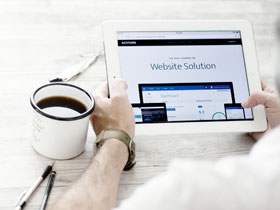- A+
所属分类:Surfshark
在本文中,您将了解如何在 macOS 设备上的 Surfshark 应用程序中使用 Wireguard 协议。
要使 Wireguard 正常工作,您需要在应用程序文件夹中安装 Surfshark 应用程序,否则,您可能会遇到此特定协议的某些问题。首先需要购买surfshark,Surfshark最新购买图文教程
我们将讨论这些主题:
- 安装 WireGuard
- 在您的设备上允许权限
安装 WireGuard
- 在您第一次尝试连接时,将显示一个弹出窗口,您将被要求设置 Wireguard。 单击 设置 WireGuard 按钮。
- 如果您之前已经连接并拒绝安装 WireGuard,请转到 “设置” ,然后 “协议” ,然后单击“ 设置 ”按钮。
- 现在您需要将 Surfshark 应用程序移动到应用程序文件夹中(如果您还没有这样做的话)。 为此,请按 继续 。请记住,此步骤对于 WireGuard 的工作至关重要!
- 安装 WireGuard 后,您需要重新启动应用程序以完成安装。 在下面的弹出窗口中单击继续。
在您的设备上允许权限
- 重新启动应用程序后,您需要允许 Surfshark 修改您的连接设置,WireGuard 才能正常工作。 当您打开应用程序时,您会看到下面的屏幕。 按继续以打开 macOS 设备上的设置。
- 然后您将看到一条弹出消息。 按打开安全首选项,将打开所有设备设置。 单击 的锁定图标。 左下角
- 您现在需要输入您的设备用户帐户密码,然后单击 解锁 。
- 最后,单击 的“允许”按钮。 屏幕右侧
恭喜! 现在您知道如何在 macOS 设备上设置 WireGuard 协议了!